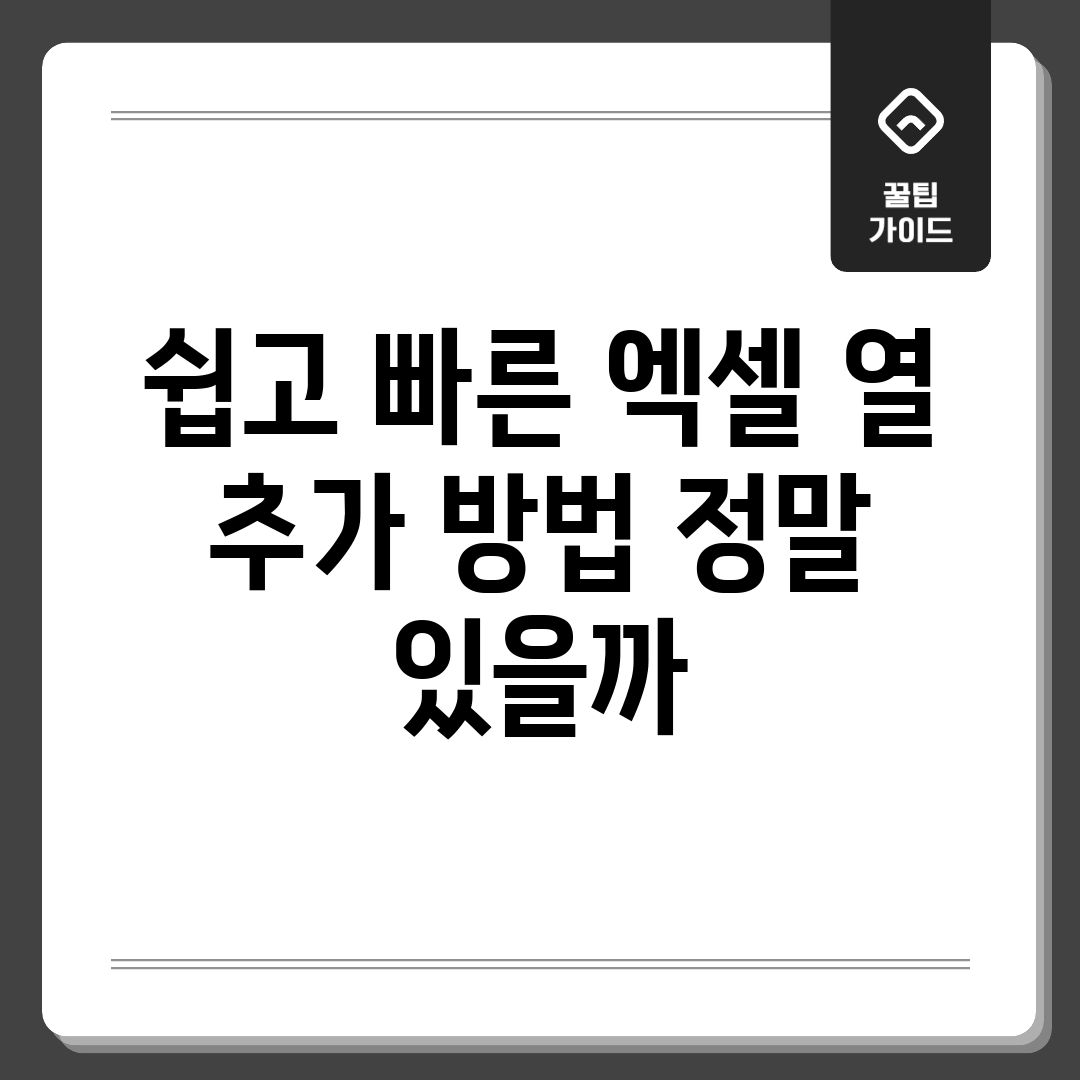3초 만에 끝내는 열 추가
정말 3초 만에 엑셀 열 추가가 가능할까요? 단축키를 활용하면 가능합니다! Ctrl + Shift + + (더하기) 키를 누르면 삽입 창 없이 바로 열이 추가됩니다. 쉽고 빠른 엑셀 열 추가 방법을 찾고 있다면 이 단축키를 꼭 기억하세요. 하지만 선택된 열의 왼쪽에 추가된다는 점을 유의해야 합니다.
단축키 활용법 상세
아래 표는 엑셀에서 열 삽입 시 유용한 단축키 정보를 제공합니다. 상황에 맞춰 활용해보세요.
| 단축키 | 설명 | 장점 | 단점 |
|---|---|---|---|
| Ctrl + Shift + + | 선택된 열의 왼쪽에 새 열 삽입 | 가장 빠르고 간편함 | 삽입 위치 지정 불가 |
| Ctrl + Spacebar (열 선택 후) + Ctrl + Shift + + | 전체 열을 선택 후 새 열 삽입 | 여러 열을 한 번에 삽입 가능 | 추가 단계 필요 |
참고: 삽입된 열의 서식은 삽입된 위치의 왼쪽 열 서식을 따릅니다.
5가지 단축키 활용법
엑셀 작업하다 보면 “아, 여기 열 하나만 더 있었으면 딱인데!” 싶은 순간, 다들 있으시죠? 마우스 우클릭, 삽입… 몇 번 하다 보면 손목도 아프고 시간도 아깝고! 그래서 제가 쉽고 빠른 엑셀 열 추가 방법을 찾아 헤맸답니다. 결국 단축키만이 답이더라구요! 제가 애정하는 5가지 단축키, 지금부터 알려드릴게요!
나의 경험
엑셀과의 첫 만남, 그리고 좌절
- 대학 시절, 엑셀 과제만 나오면 밤샘은 기본이었죠. 그때 누가 이런 꿀팁을 알려줬더라면…
- 특히 보고서 양식이 엉망이라 열 추가, 삭제를 수십 번 반복했던 악몽이 떠오르네요.
- ‘왜 이렇게 복잡해!’ 엑셀만 보면 한숨부터 나왔었는데, 지금은 없으면 안 될 존재가 되었답니다.
해결 방법: 엑셀 열 추가 단축키 마스터하기
이제 엑셀 열 추가, 더 이상 스트레스받지 마세요! 이 단축키들만 알면 순식간에 해결 가능합니다!
- Ctrl + Shift + + (플러스): 가장 기본적인 열 추가 단축키! 추가하고 싶은 열을 선택하고 누르면 바로 추가됩니다. 간단하죠? 이거 하나만 알아도 효율이 엄청 올라갈 거예요!
- Ctrl + Space Bar (스페이스바): 열 전체를 선택하는 단축키입니다. 이걸 활용해서 1번 단축키를 누르면 선택한 열 바로 왼쪽에 새로운 열이 추가됩니다.
- Alt + I + C: “삽입” 메뉴를 단축키로 실행하는 방법이에요. Alt 키를 누른 상태에서 I, 그리고 C 키를 순서대로 누르면 됩니다. 조금 복잡해 보이지만 익숙해지면 꽤 빨라요.
- F4 (반복): 엑셀은 F4키를 누르면 바로 직전에 했던 작업을 반복합니다. 열 추가를 한번 했다면, F4 키만 누르면 계속해서 열을 추가할 수 있어요. 이거 진짜 꿀팁!
- 오른쪽 마우스 + Shift + E: 마우스 우클릭 메뉴를 활용하는 방법인데, Shift 키를 누른 상태에서 E키를 누르면 “삽입” 메뉴가 바로 실행됩니다. 마우스파라면 이 방법도 괜찮을 거예요.
어때요? 5가지 단축키, 생각보다 어렵지 않죠? 처음엔 어색하겠지만, 꾸준히 사용하다 보면 자신도 모르게 손이 기억할 거예요! 어떤 단축키가 제일 마음에 드시나요? 댓글로 공유해주세요!
10배 빨라지는 자동화 팁
반복적인 엑셀 열 추가 작업, 이제 수동으로 하지 마세요! 단 몇 번의 클릭으로 10배 더 빠르게 작업할 수 있습니다. 지금부터 자동화 팁을 통해 쉽고 빠른 엑셀 열 추가 방법을 알아보고 효율성을 극대화하세요.
자동화 준비 단계
1. ‘개발 도구’ 탭 활성화하기
엑셀 상단 메뉴에서 ‘파일’ -> ‘옵션’ -> ‘리본 사용자 지정’으로 이동합니다. 우측 목록에서 ‘개발 도구’를 체크하고 ‘확인’을 클릭하여 탭을 활성화하세요.
자동화 VBA 코드 작성 및 실행 단계
2. VBA 편집기 열기
활성화된 ‘개발 도구’ 탭에서 ‘Visual Basic’ 버튼을 클릭하여 VBA 편집기를 엽니다. 또는 단축키 Alt + F11을 사용하세요.
3. 모듈 삽입
VBA 편집기 상단 메뉴에서 ‘삽입’ -> ‘모듈’을 선택합니다. 새로운 코드 창이 나타납니다.
4. VBA 코드 작성
다음 코드를 복사하여 붙여넣으세요. 이 코드는 선택한 열의 왼쪽에 새 열을 추가하는 기능을 수행합니다.
Sub InsertColumnLeft()
Selection.EntireColumn.Insert
End Sub
5. 매크로 실행 버튼 만들기 (빠른 실행 도구 모음)
엑셀 상단 ‘파일’ -> ‘옵션’ -> ‘빠른 실행 도구 모음’으로 이동합니다. ‘명령 선택’ 드롭다운에서 ‘매크로’를 선택합니다. 조금 전 생성한 ‘InsertColumnLeft’ 매크로를 선택하고 ‘추가’ 버튼을 클릭합니다. 이제 엑셀 상단에 매크로 실행 버튼이 생성되었습니다.
자동화 사용 팁
6. 매크로 실행 및 ‘쉽고 빠른 엑셀 열 추가 방법’ 적용
원하는 열을 선택하고 빠른 실행 도구 모음에 추가된 매크로 버튼을 클릭하세요. 선택한 열의 왼쪽에 새 열이 추가됩니다. 반복적으로 사용해야 하는 경우 단축키 (Alt + F8 -> 매크로 선택 후 실행)를 활용하면 더욱 편리합니다.
주의사항
매크로 사용 시 엑셀 파일을 저장할 때 ‘Excel 매크로 사용 통합 문서(*.xlsm)’ 형식으로 저장해야 합니다. 그렇지 않으면 매크로가 저장되지 않아 재사용이 불가능합니다. 보안 설정에 따라 매크로 사용이 제한될 수 있습니다. 이 경우 ‘개발 도구’ 탭 -> ‘매크로 보안’에서 설정을 변경해야 할 수 있습니다.
2가지 유형별 최적 해법
엑셀 작업 중 빈번하게 발생하는 문제, 바로 열 추가인데요. 간단해 보이지만 막상 하려니 막막한 순간들이 있죠? 크게 두 가지 유형으로 나눠서 쉽고 빠른 엑셀 열 추가 방법을 알아봅시다!
문제 분석:
1. 띄엄띄엄 떨어진 곳에 여러 열 추가하기
사용자 경험
“반복적인 삽입 작업… 정말 지루하고 비효율적이에요! 특히, 많은 데이터를 다룰 땐 더욱 그렇습니다.”
이 문제는 불필요한 반복작업을 야기하여 시간 낭비로 이어집니다.
해결책 제안:
1. Ctrl 키를 활용한 다중 선택 및 삽입
해결 방안
Ctrl 키를 누른 상태에서 원하는 열 머리글을 클릭하여 여러 열을 선택한 후, 마우스 우클릭 – [삽입]을 누르면 한 번에 여러 열을 추가할 수 있습니다. 시간을 대폭 단축시켜주는 마법 같은 방법이죠!
“Ctrl 키와 삽입 기능을 사용하니 훨씬 빠르고 편리해졌어요! 이전에는 몇 분씩 걸리던 작업이 순식간에 끝났습니다.”
이제 더 이상 지루한 반복 작업에 시간을 낭비하지 마세요!
문제 분석:
2. 특정 조건을 만족하는 열 옆에 일괄 추가하기
사용자 경험
“특정 텍스트가 들어간 열 옆에만 열을 추가하고 싶은데, 일일이 찾아서 추가해야 하나요? 너무 번거롭습니다.”
이 문제는 조건에 맞는 열을 일일이 찾아야 하는 번거로움이 있습니다.
해결책 제안:
2. 찾기 및 선택 옵션과 삽입 기능의 조합
해결 방안
먼저 [홈] 탭 – [찾기 및 선택] – [이동 옵션]을 클릭하여 원하는 조건(텍스트, 수식 등)을 설정합니다. 조건에 맞는 셀들이 선택되면, 선택된 셀이 포함된 열 머리글을 우클릭하여 [삽입]을 누르면 해당 열 옆에 새로운 열이 추가됩니다.
“찾기 및 선택 기능을 이용하니 조건에 맞는 열 옆에만 정확하게 삽입할 수 있어서 정말 편리했어요!”
더 이상 수동으로 찾지 마시고, 엑셀의 강력한 기능을 활용하여 쉽고 빠르게 작업을 완료하세요!
4단계로 완성, 오류 제로
엑셀 열 추가, 정말 4단계 만에 ‘오류 제로’로 가능할까요? 단축키, 마우스 우클릭, 삽입 기능 등 다양한 방법이 존재합니다. 각 방법의 장단점을 비교 분석하여 쉽고 빠르게 엑셀 열 추가하는 방법을 알아봅니다.
다양한 관점
방법 1: 마우스 우클릭 후 삽입
가장 직관적인 방법입니다. 원하는 열 머리글에서 우클릭 후 ‘삽입’을 선택하면 됩니다. 초보자에게 쉽지만, 많은 열을 추가할 때는 비효율적입니다.
방법 2: 단축키 활용 (Ctrl + Shift + +)
숙련자에게 편리한 방법입니다. 단축키를 사용하면 빠르게 열을 추가할 수 있습니다. 하지만 단축키에 익숙하지 않거나, 다른 프로그램과 단축키가 충돌할 수 있다는 단점이 있습니다.
‘쉽고 빠른 엑셀 열 추가 방법‘중 하나입니다.
방법 3: 삽입 메뉴 이용
리본 메뉴의 ‘삽입’ 기능을 이용하는 방법입니다. 특정 옵션을 설정하여 열을 추가해야 할 때 유리합니다. 다만, 마우스 클릭을 여러 번 해야 하므로 속도 면에서는 앞선 방법들에 비해 느릴 수 있습니다.
결론 및 제안
종합 분석
각 방법은 상황과 숙련도에 따라 효율성이 달라집니다. 대량의 열을 추가할 때는 단축키가, 간단한 작업에는 마우스 우클릭이 적합합니다. 삽입 메뉴는 고급 설정이 필요할 때 유용합니다.
결론적으로, 자신에게 맞는 ‘쉽고 빠른 엑셀 열 추가 방법‘을 찾아 사용하는 것이 중요합니다. 오류를 줄이기 위해서는 중요한 데이터는 백업해두고, 추가 후 데이터 정합성을 검토하는 습관을 들이는 것이 좋습니다.
자주 묻는 질문
Q: 엑셀에서 새로운 열을 추가하는 가장 기본적인 방법은 무엇인가요?
A: 엑셀에서 열을 추가하는 가장 기본적인 방법은, 열을 추가하고 싶은 위치의 열 머리글(A, B, C 등)을 클릭하여 해당 열을 선택한 후, 마우스 오른쪽 버튼을 클릭하여 나타나는 메뉴에서 ‘삽입’을 선택하는 것입니다. 그러면 선택한 열의 왼쪽에 새로운 열이 추가됩니다.
Q: 엑셀에서 여러 개의 열을 한 번에 추가하는 방법이 있나요?
A: 네, 가능합니다. 여러 개의 열을 추가하고 싶을 경우, 추가하고 싶은 열의 개수만큼 열 머리글을 드래그하여 선택한 후, 마우스 오른쪽 버튼을 클릭하고 ‘삽입’을 선택하면 됩니다. 예를 들어, 3개의 열을 추가하려면 A, B, C 열 머리글을 선택하고 삽입을 누르면 A, B, C 열의 왼쪽에 3개의 새로운 열이 삽입됩니다.
Q: 삽입’ 옵션 외에 단축키나 다른 방법으로 열을 추가할 수 있나요?
A: 네, 단축키를 사용하면 더욱 빠르게 열을 추가할 수 있습니다. 열 머리글을 선택한 후 `Ctrl + Shift + +` (Ctrl + Shift + 플러스 기호) 키를 누르면 선택한 열의 왼쪽에 새로운 열이 추가됩니다. Mac에서는 `Command + Shift + +` (Command + Shift + 플러스 기호) 키를 사용합니다.
Q: 엑셀에서 열을 추가했는데 서식이 기존 열과 다르게 적용됩니다. 기존 열과 동일한 서식을 적용하는 방법이 있을까요?
A: 네, 있습니다. 새로 추가된 열을 선택한 후, 서식을 복사할 열(기존 열)을 선택하고 ‘홈’ 탭의 ‘서식 복사’ 아이콘 (붓 모양)을 클릭하면 됩니다. 또는, 서식을 원하는 열을 선택하고 마우스 오른쪽 버튼을 클릭하여 ‘서식 복사’를 선택한 후, 새로 추가된 열에 서식을 붙여넣을 수도 있습니다.
Q: 엑셀 열 추가 기능은 엑셀 버전이나 운영체제에 따라 차이가 있나요?
A: 엑셀의 기본적인 열 추가 기능은 대부분의 엑셀 버전(2007 이후)과 운영체제(Windows, MacOS)에서 동일하게 작동합니다. 하지만 일부 특수한 기능이나 인터페이스 디자인은 엑셀 버전이나 운영체제에 따라 약간의 차이가 있을 수 있습니다. 예를 들어, 최신 버전의 엑셀에서는 단축키 사용성이 조금 더 편리해졌거나, 사용자 인터페이스가 개선되었을 수 있습니다.